1、Windows 10在Microsoft Edge浏览器中添加/删除(关闭)扩展项方法Windows 10在Microsoft Edge浏览器中添加扩展项进入Microsoft Edge浏览器,在百度搜索中输入:Microsoft Edge外接程序BETA,然后点击:Microsoft Edge Addons;
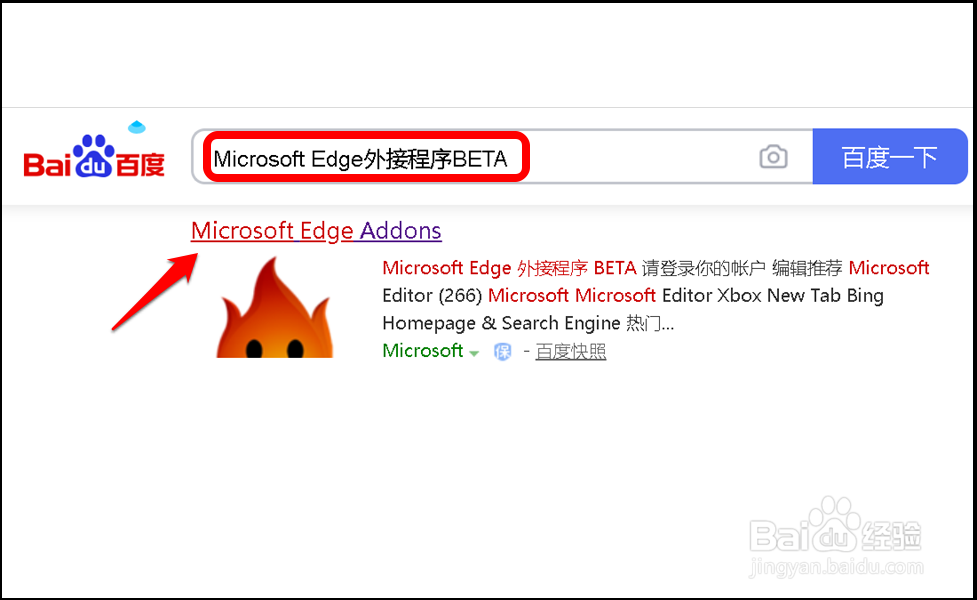
2、接着打开 Microsoft Edge 加载项窗口,我们在搜索栏输入:清理Edge浏览器,再按下键盘上的回车键;
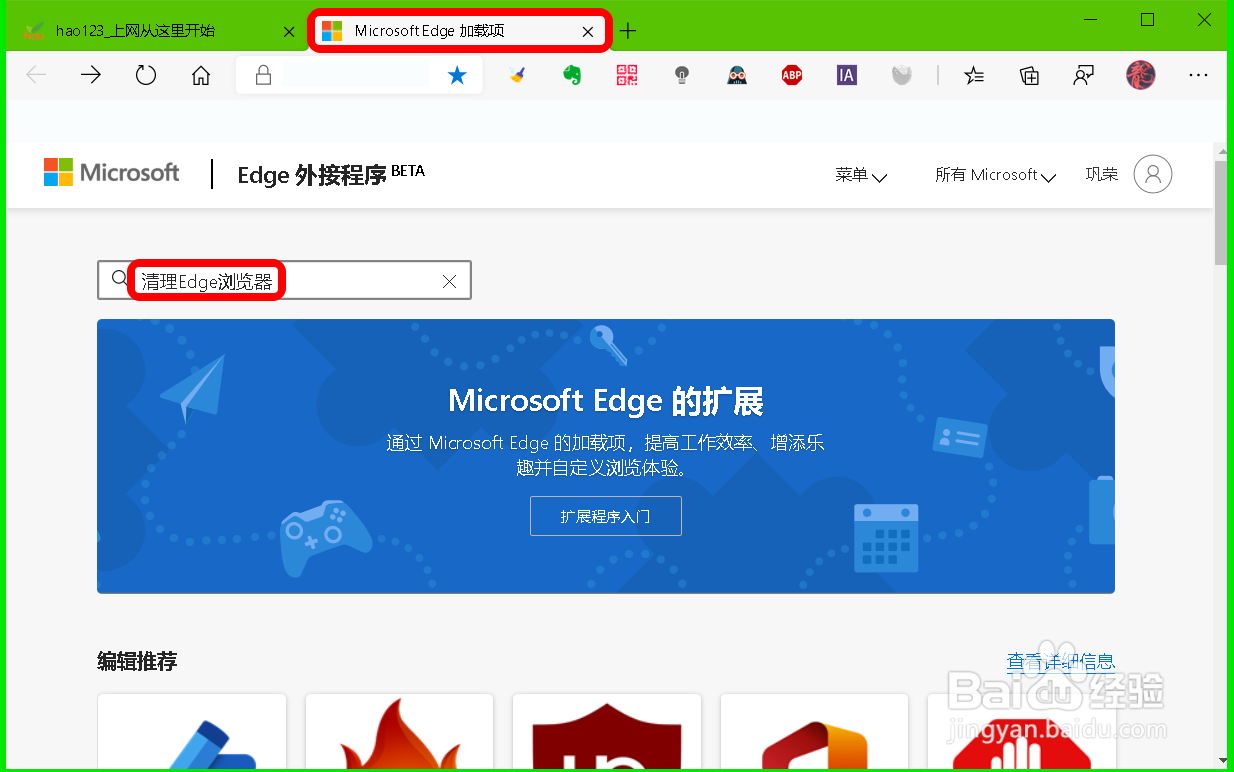
3、我们选择 Edge Master Cleaner,点击其右侧的【获取】;
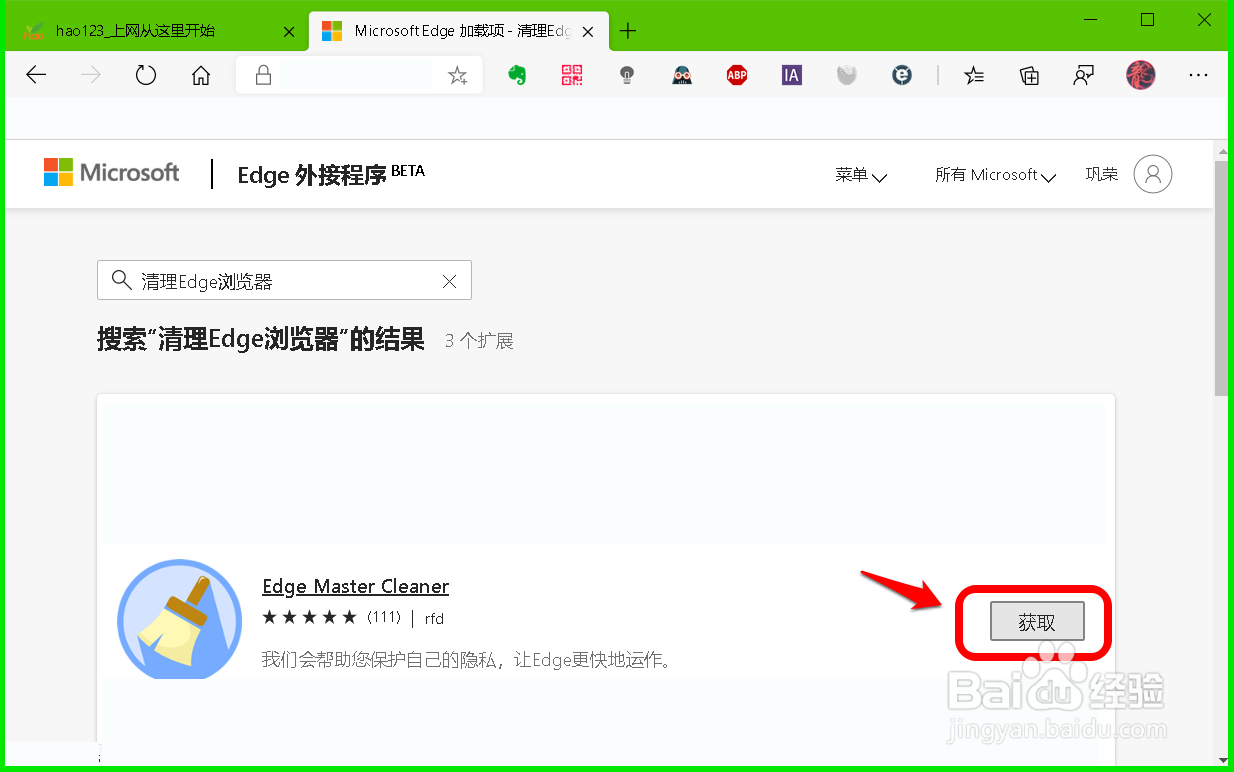
4、此时弹出一个对话框:将 Edge Master Cleaner 添加到Microsoft Edge?我们点击:添加扩展;
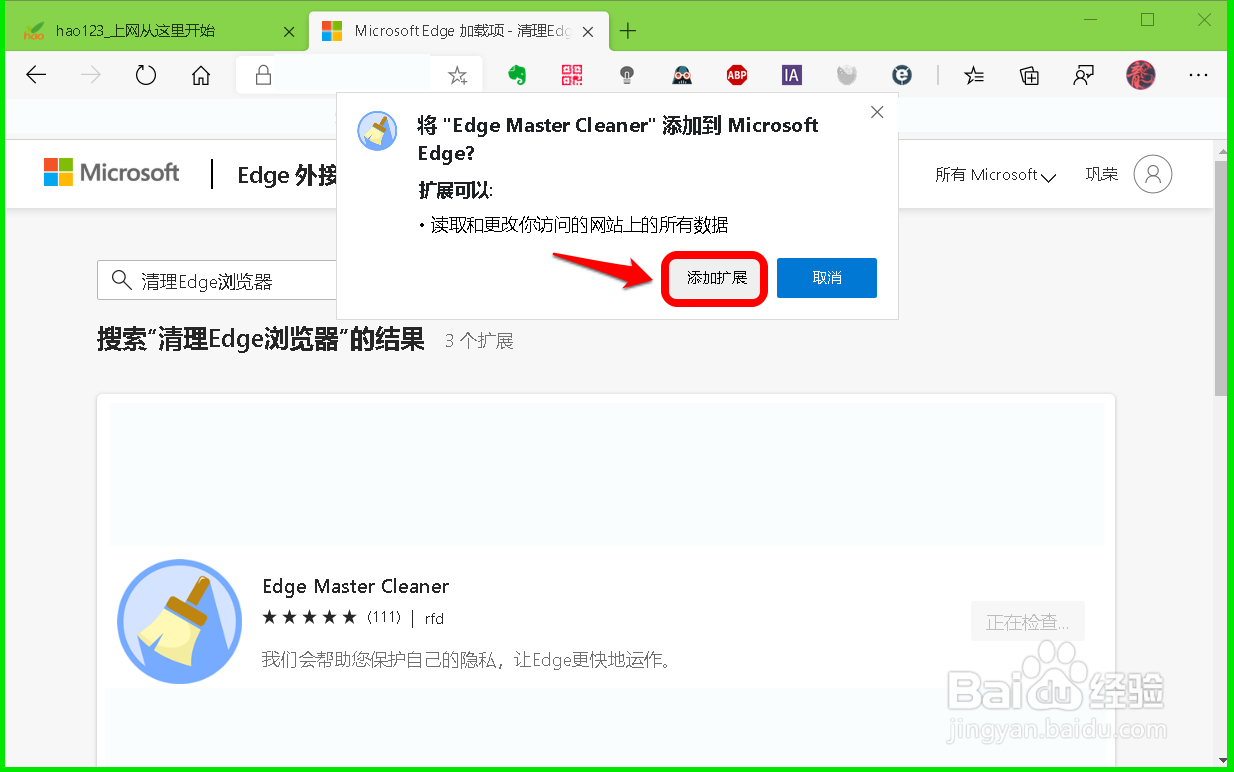
5、接着再弹出一个对话框:Edge Master Cleaner 已添加到Microsoft Edge。
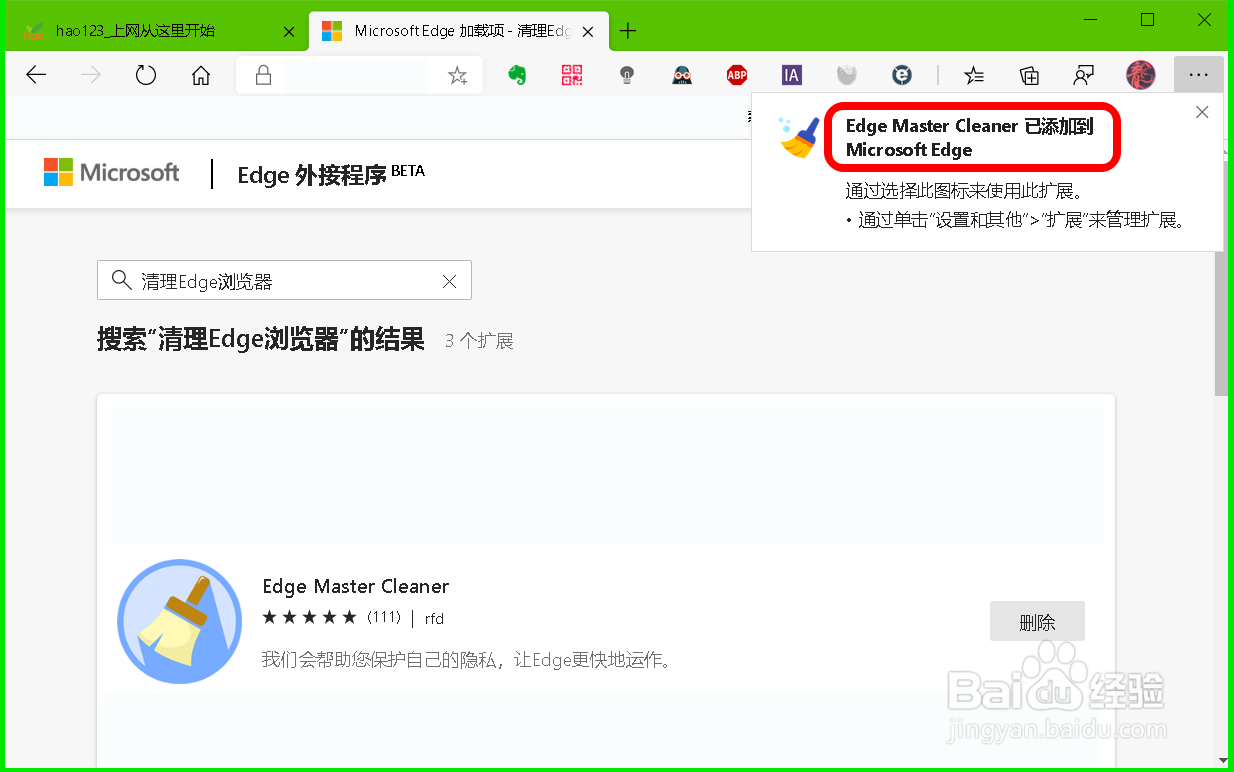
6、Windows 10在Microsoft Edge中删除(关闭)扩展项删除扩展项:右键点击菜单栏的需要删除的扩展项,在打开的菜单中点击:从 Microsoft Edge 删除。
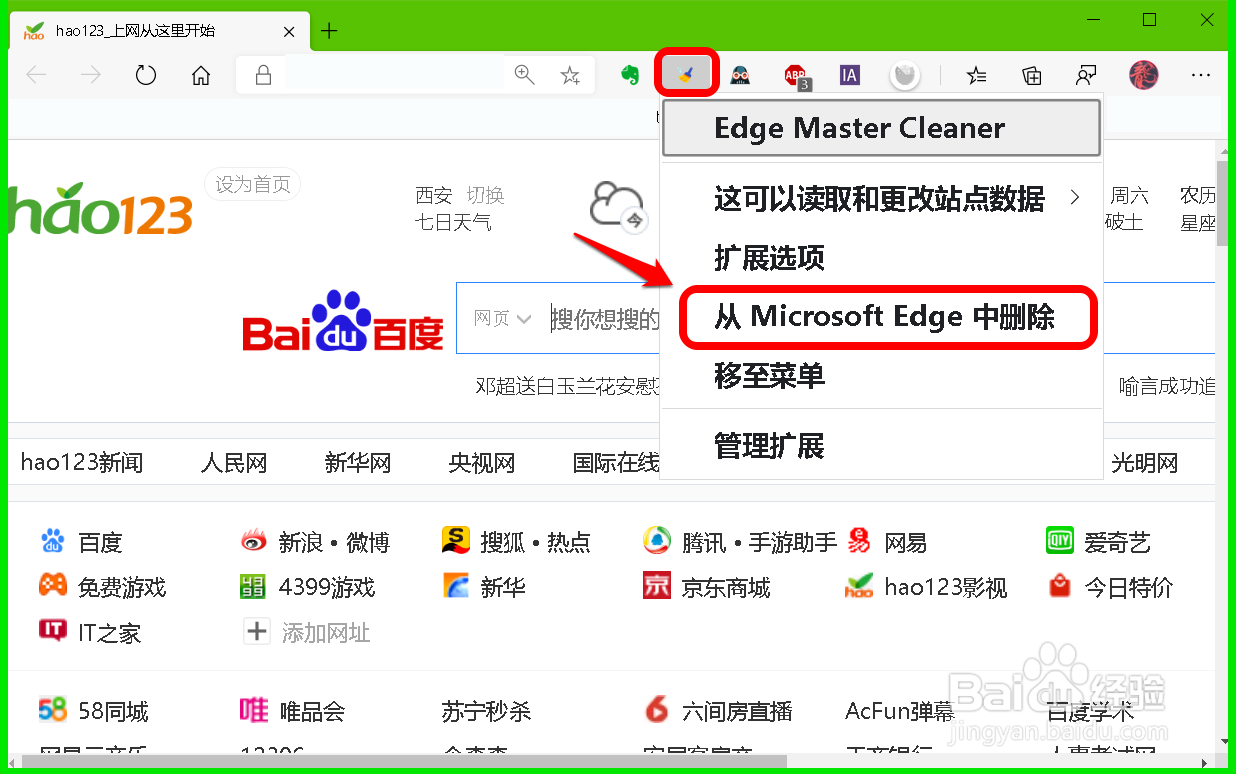
7、关闭扩展项:点 Microsoft Edge 浏览器右上角的(...) ,在打开的菜单中点击:扩展(X);
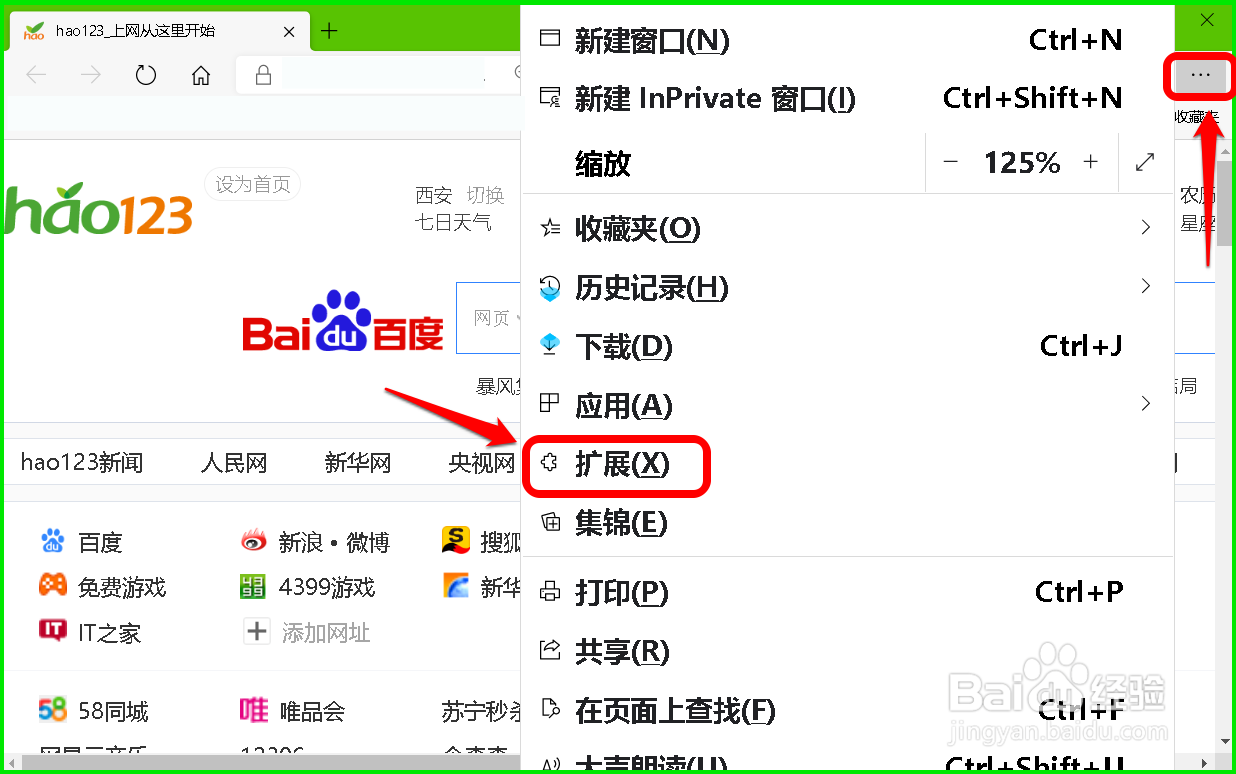
8、在打开的 扩展 窗口中,我们可以看到,Microsoft Edge 浏览器添加的扩展项都在此显示,如需要关闭哪个扩展项,点击其右侧的按纽,使【开关】处于【关】的位置即可。

9、当 Edge Master Cleaner 扩展项开关处于【关】时,菜单栏中其图标消失。

10、以上即:Windows 10在Microsoft Edge浏览器中添加/删除(关闭)扩展项方法,供朋友们参考和使用。